
我是一名摄影行业的从业者,有时候会莫名其妙地对于本行业的某些现象忧思一下:我们那么喜欢按动快门,每天都产生大量图像内容,有的社交了、有的展览了、有的传播了、有的赚钱了、有的得奖了……但更多的,其实也就躺在个人的各种硬盘、手机里。咱们拍照片的,不仅要享受按下快门的快感,更要学会管理和保存自己的成果。
市场总会比我们自己更早发现需求,一时间各种个人云端存储设备纷纷登场。今天,我拿到一款联想的个人云存储设备,来和大家聊聊我的使用体会。
从3.5寸到2.5寸的硬盘,再到SSD固态硬盘,现在的大容量存储介质已经变得比一根内存条还要小巧(当然不能算上外壳的体积),这也就决定了今天的云存储设备的体积越来越小巧、轻便——A1就是这样的一款产品,轻巧便携是它的第一重特征。
外观

很简约的包装,标志着这款产品的轻量化定位。

打开包装取出所有内容,一切都是那么简简单单,除了那个真心小巧的主机,也就只有电源线、一根网线和一本说明手册而已。

再来看看A1的体积,我拿来12寸的玩偶和手机与合个影……相当娇小的身形。

主机后端有电源按键、一个USB3.0的接口、一个标准网线接口,以及电源接口。

接口可以直接与家里的路由器相连,从而建立一个使用网络传输数据的环境,而配备的USB线可以用于扩展容量。这样我们就摆脱了桌面上繁琐的数据线,操作更加简洁方便。
这样的连接方式对我个人来说还有个好处——我的路由器不在电脑主机旁,桌面不需要占用空间放置A1,更不会听到噪音。说起噪音,尽管对我完全没有干扰,我还是要来看看A1有什么过人之处。

先看看顶部,通过外壳的百叶结构,可以完全看到内部的元器件。

再看看底座部分,有一排整齐的散热栅栏。
这说明,A1打造了一个上下完全打通的对流空间,非常有助于热量排出,事实上,这个小家伙也根本没有安装风扇,基本上噪声为零。我连续开机了72个小时,外部也仅仅温热的感觉。

总之,A1相当素净小巧,在我一堆电子设备的办公环境中,绝对算得上是颜值担当了(偶尔还可以当个耳机托架什么的)。
登录
现在,我要透过现象看本质了。
我们要明白,这不是单纯的一块硬盘,是软硬件相结合操作的设备,所以在最初使用时,有注册用户名、密码、绑定设备等一系列的操作。
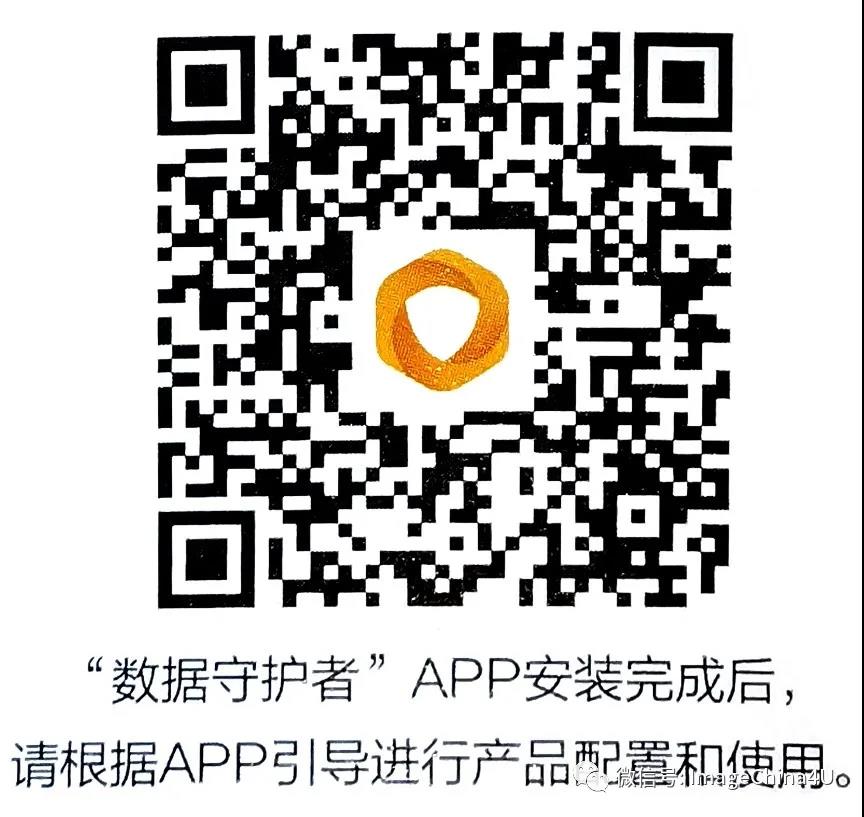
说明书上找到APP的下载二维码地址
拿起手机扫一扫
就可以直接下载安装
记得要打开A1的电源,连好网线,手机APP很快就扫描到设备,搞定!
再回到电脑上打开控制程序(电脑端和手机端的程序都叫做:数据守护者),就可以进入A1进行文件传输。
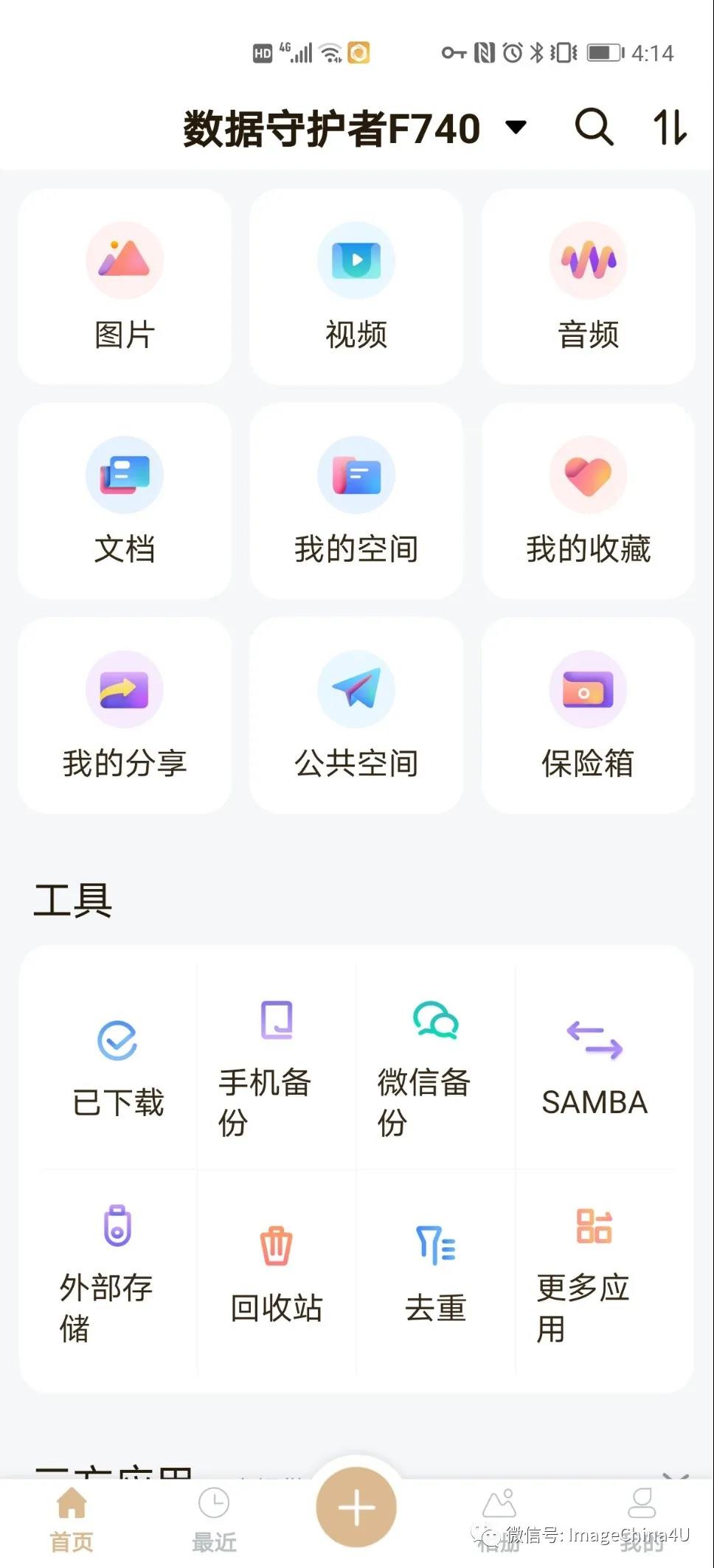
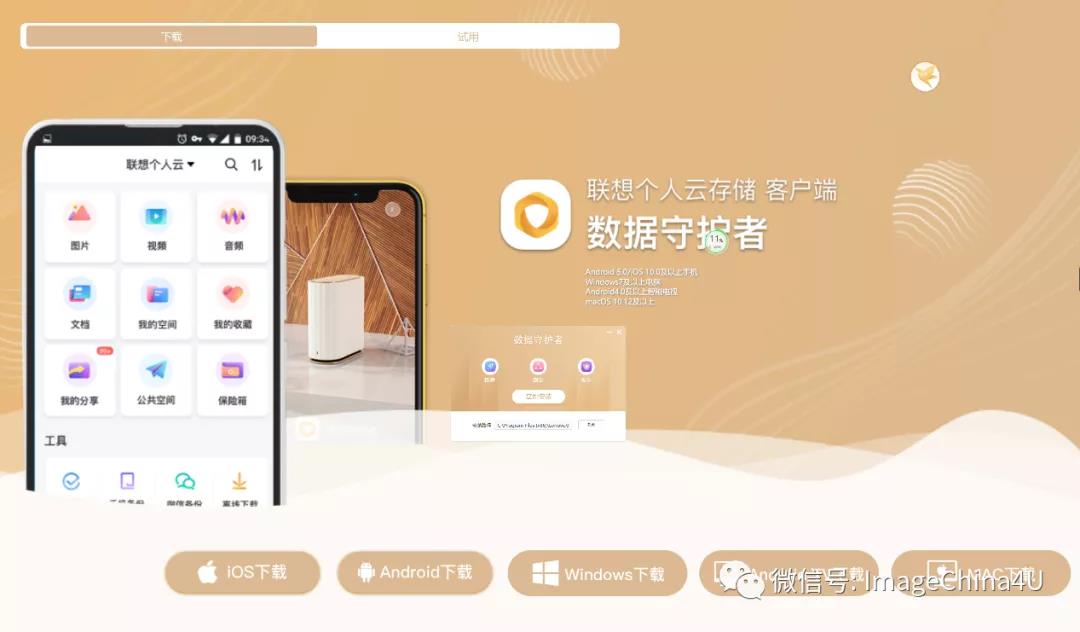
体验完移动端,电脑版的同样通俗易懂,根据说明书上的网址:https://personalcloud.lenovo.cn/download/(阅读此文可以点链接直达)下载对应系统的版本。
之后注册/登录的操作跟手机上基本一致,然后可以用手机客户端来添加设备。
值得一提的是:个人云除了Windows PC外,还支持Mac OS、Android手机、iOS手机及Android TV,可以说是实现全平台通联。
管理
第一次登录,在手机系统或电脑中打开“数据守护者“的软件,会看到下面的画面。能发现就一台可选设备,点击方向图标进入。这也说明,我们在未来可以使用这个软件控制多台个人云存储设备。

上图可以看到存储空间的软件管理界面——手机和电脑端二者只是画面不同,功能和结构逻辑完全一致。
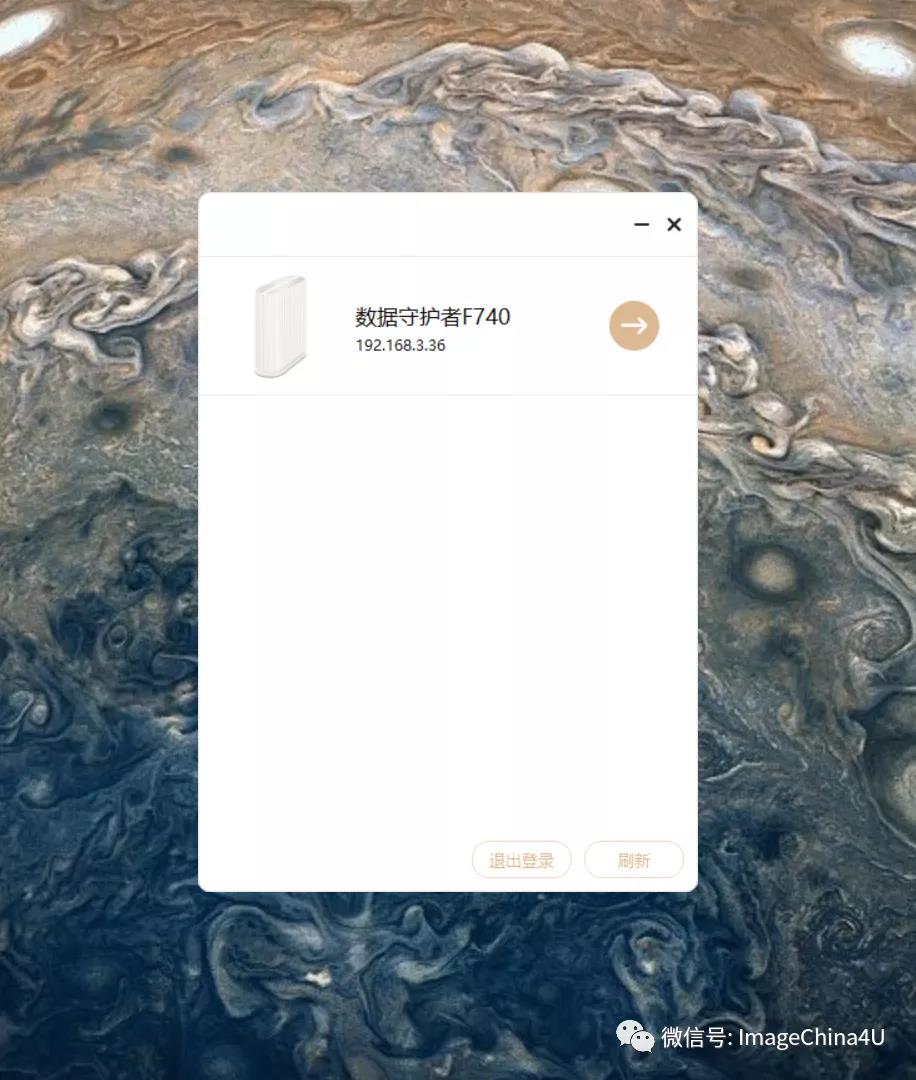
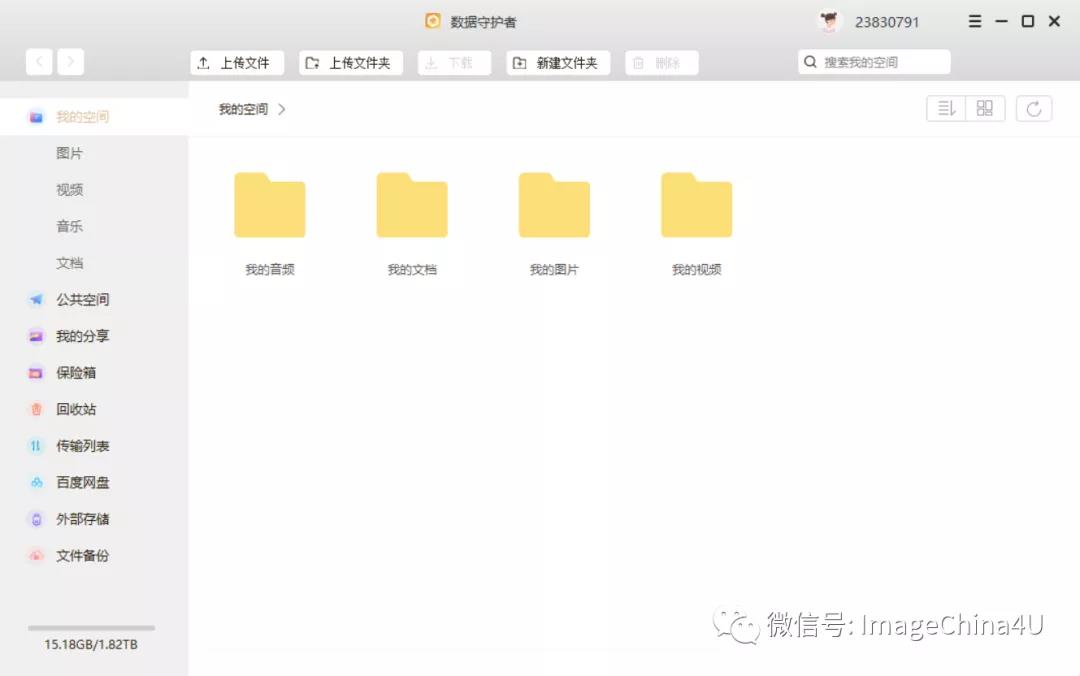
上图中,软件页面一目了然,使用过网盘的小伙伴一定轻车熟路,没有使用过的稍稍摸索一下,也能很快上手。
我首先做了个视频传输的测试,在“我的视频“目录下上传了几部高清电影。我家用的是光纤100M的带宽——目前很多家庭都已经将网络升级到了这个规格——我的电脑主机连接网线上网,现在来看看传输的速度。
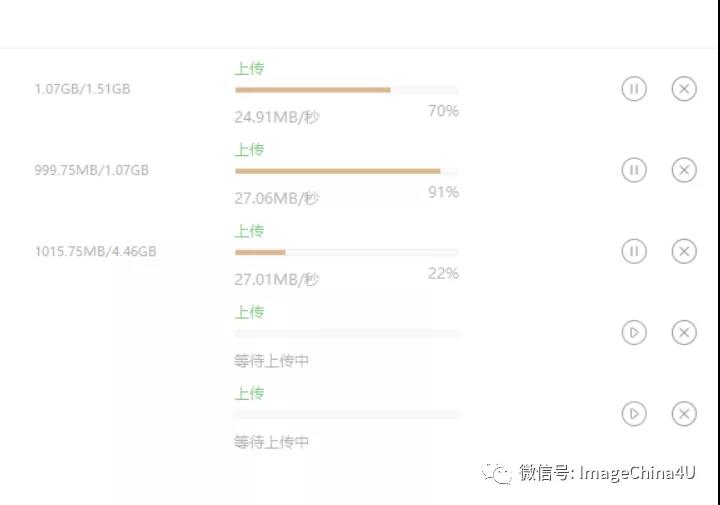
上图显示的速度对我来说可算是叹为观止了,三个上传任务同时开启,每个传输速度都能达到20M以上,这比我向付费的某度盘上传速度可要快了4倍左右。
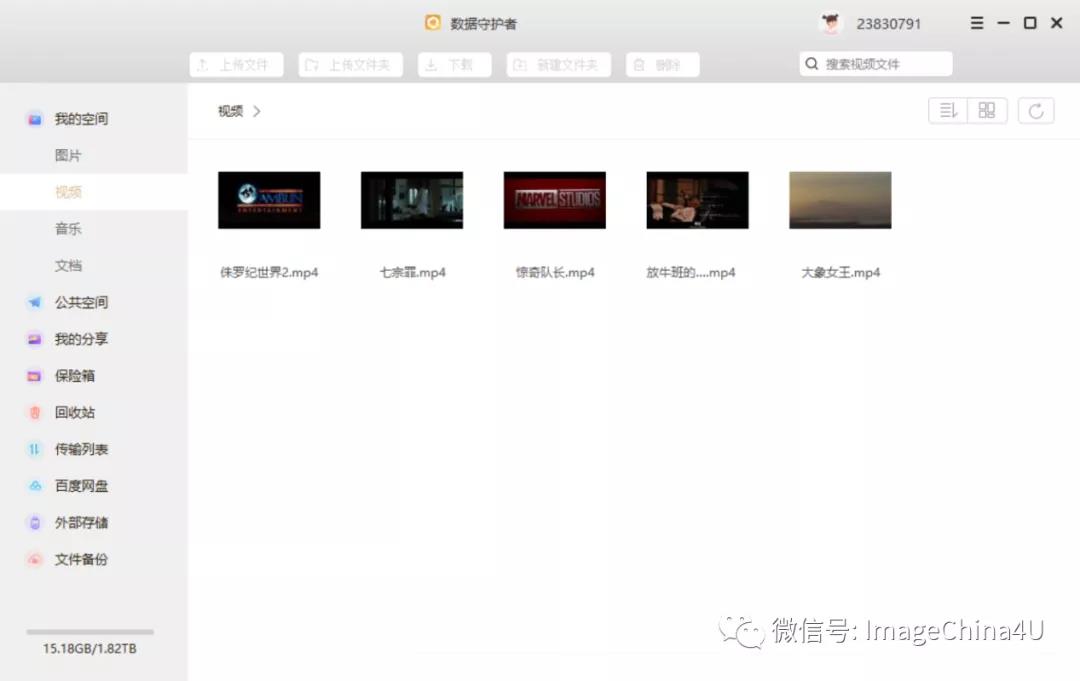
此时我查阅了一下A1的网络传输参数,是这么描述的:Samba服务在千兆网(理论值125MB/s)下,上传110+MB/s秒,下载80+MB/s。大家应该不用特别去研究这其中的专业名词,总之,对于我们这些整天跟各种进度条“战斗”的人来说,一个字,就是很爽!
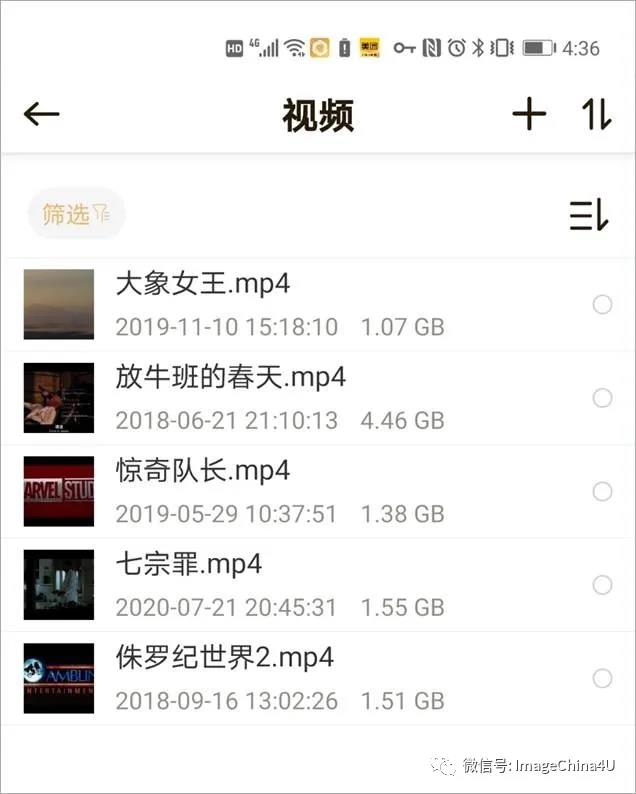


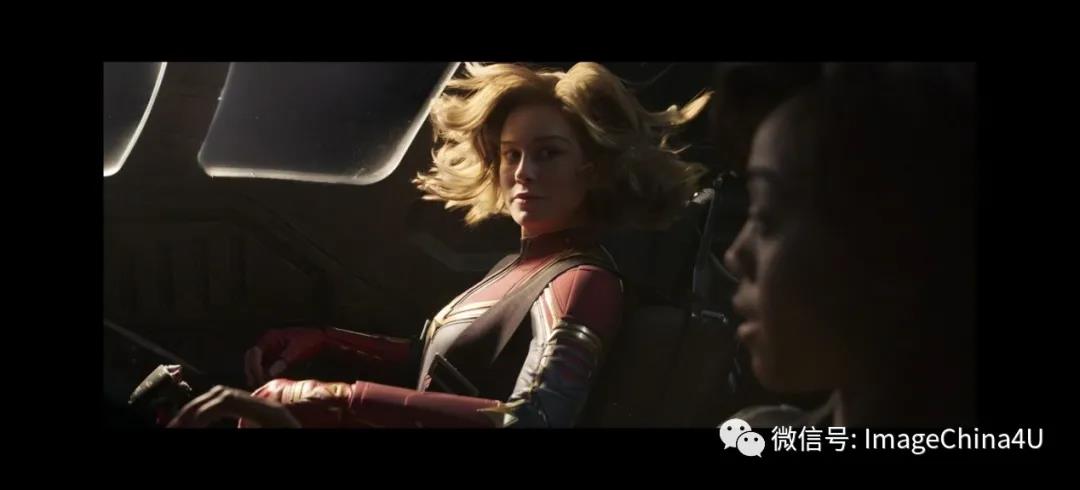
上图是用手机端app打开的界面。
这时,我就像在视频网站上那样点点戳戳,打开我上传的影片,划动手指,数次播放、暂停、拉动进度条等。影片的载入和播放没有一丝卡顿,非常流畅。之后我也离开房间到了户外,再到办公室里再次尝试播放,只要有wifi的地方,播放速度都没什么问题。
我们总在追求用更大的屏幕观看影片,手机看视频,对于我来说,只是熬过漫长的地铁通勤时光的无奈之举,所以,我尝试着将A1与电视屏幕相连通。
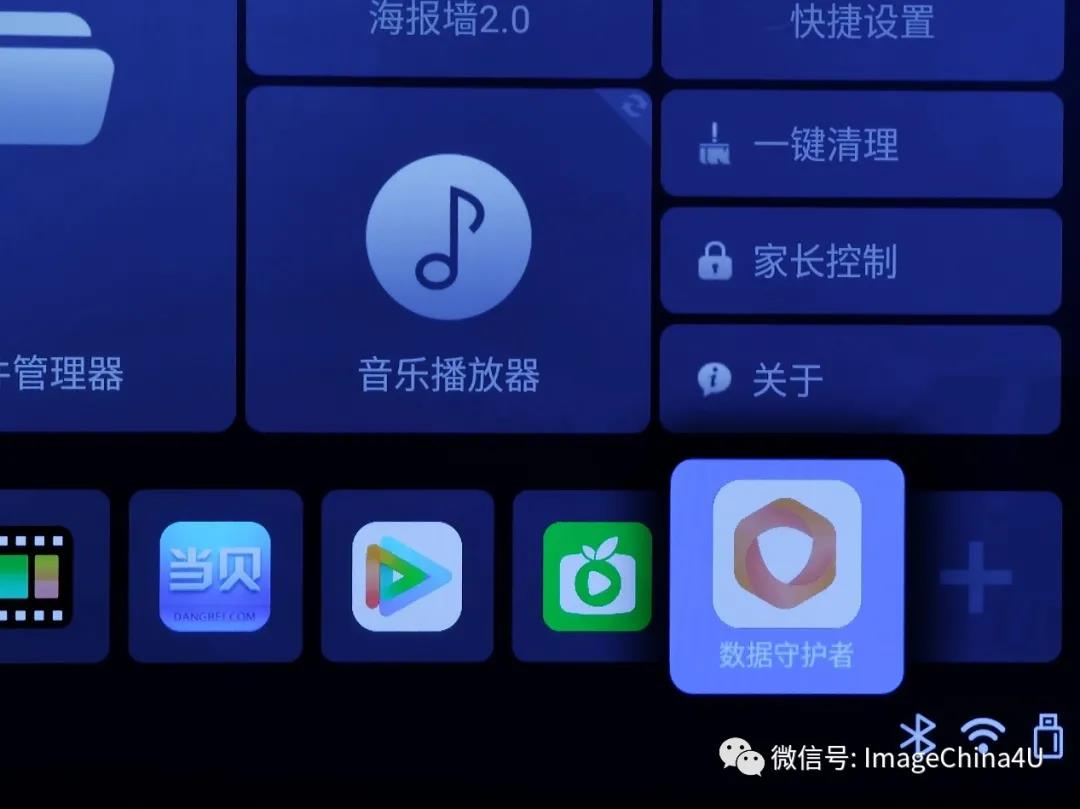
上图是我使用与电视连接的网络高清电视机顶盒连上家里的WIFI。
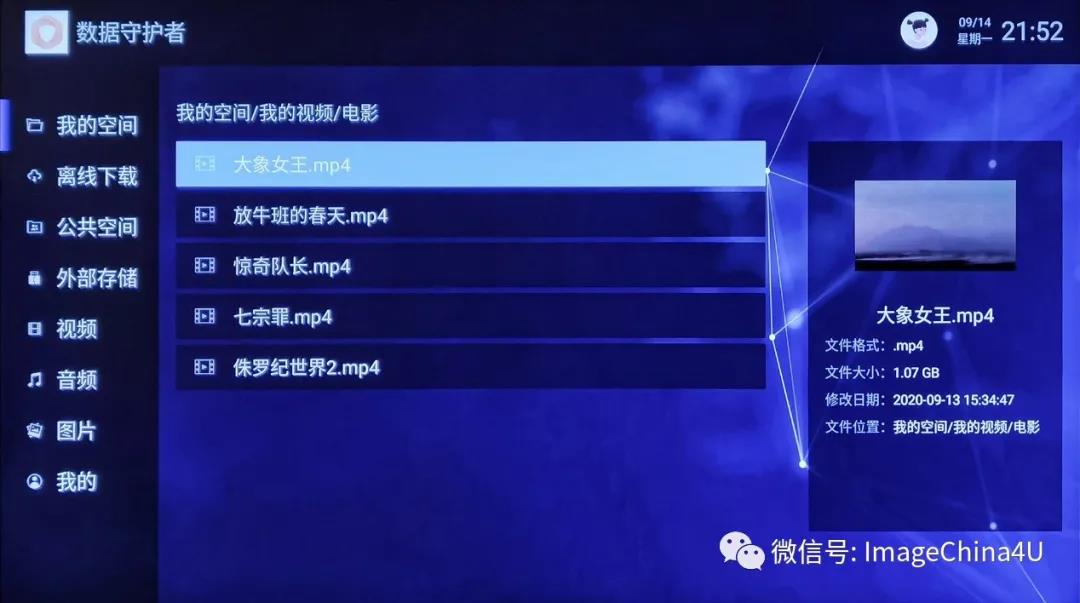
现在的机顶盒大多都是安卓系统,恰好,联想官网也提供了安卓TV版的“数据守护者”软件的下载,安装好后,我就在电视上看到了这个界面。接下来,我就不用再像以前那样拿着硬盘跑来跑去连电脑、连电视了——只要简单上传,打开电视,打开软件,就能用大屏看大片了,再次写一个“爽”字!
现在再来看看有关图片的存储管理。
我刻意没有选择在家中局域网环境下测试,而是到办公室使用网络上传一些手机摄影作品,并给它们分好了类别,装入不同的文件夹中。我很感兴趣的是,如果我在外网环境下上传文件,而A1老老实实地待在家里,传输速度会怎样?
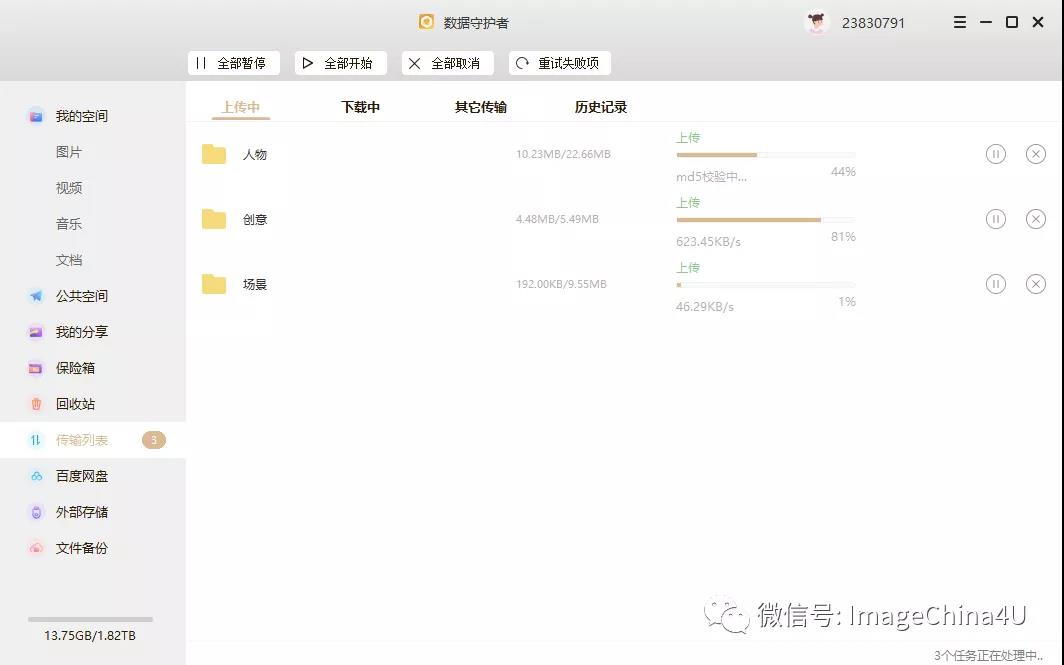
基于单位网络的原因,确实要比在家里上传文件的速度慢了不少,没有一项单独任务能到达1MB MB/s的速度,但也完全在可接受的范围内,不是“嗖嗖嗖”,但也不会吐槽它。
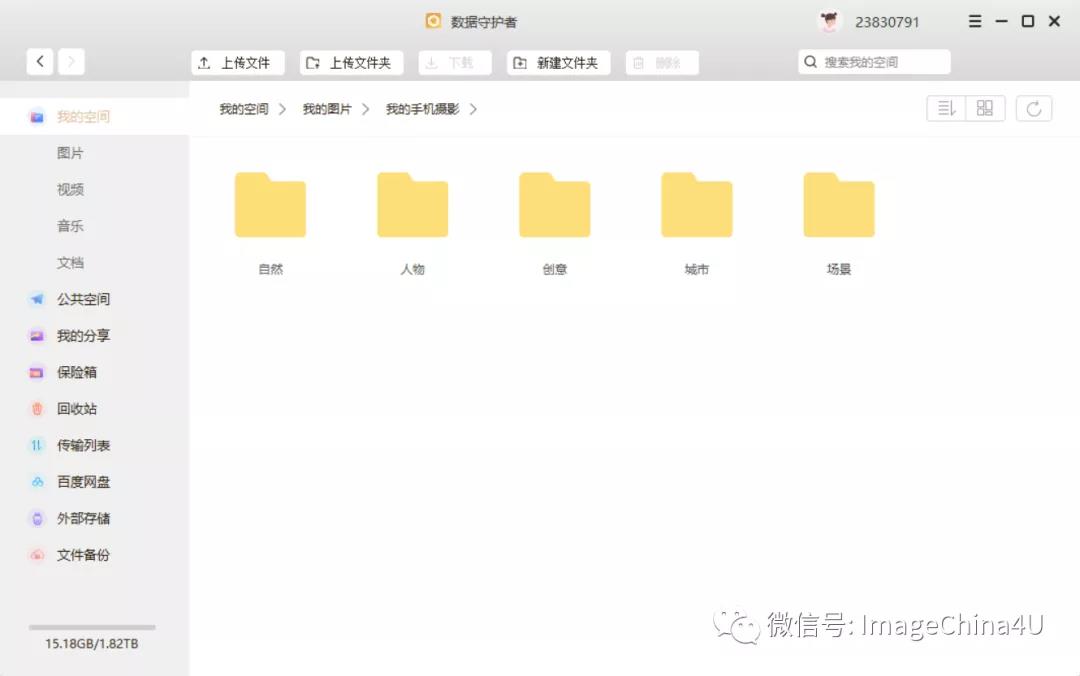
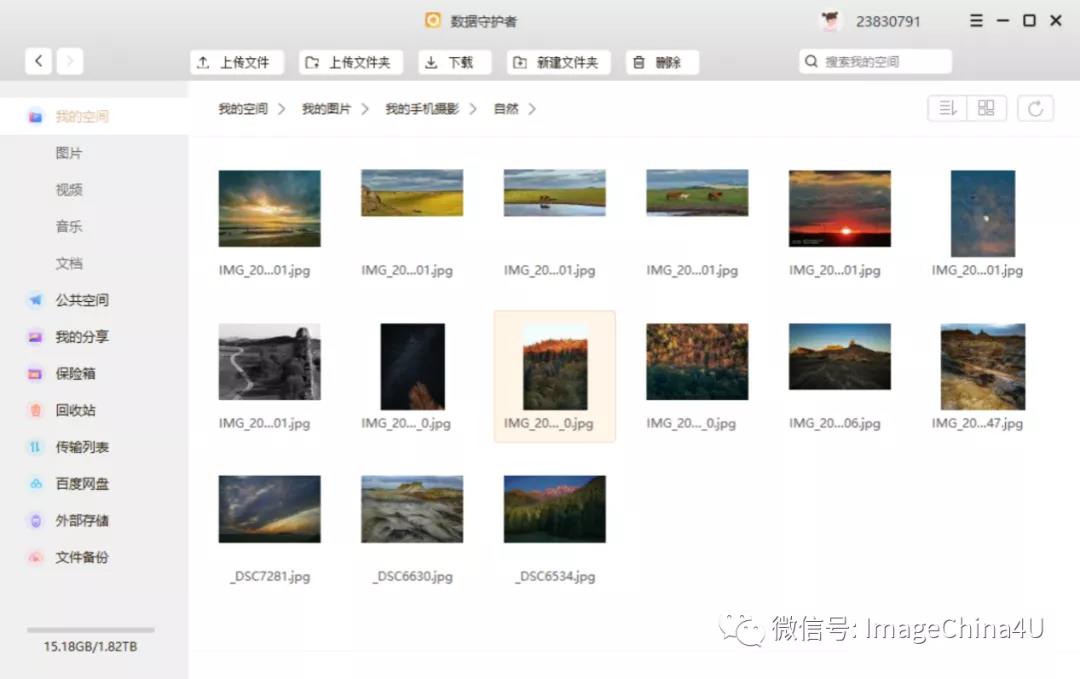
再在手机端来看这些图片(见下图)。
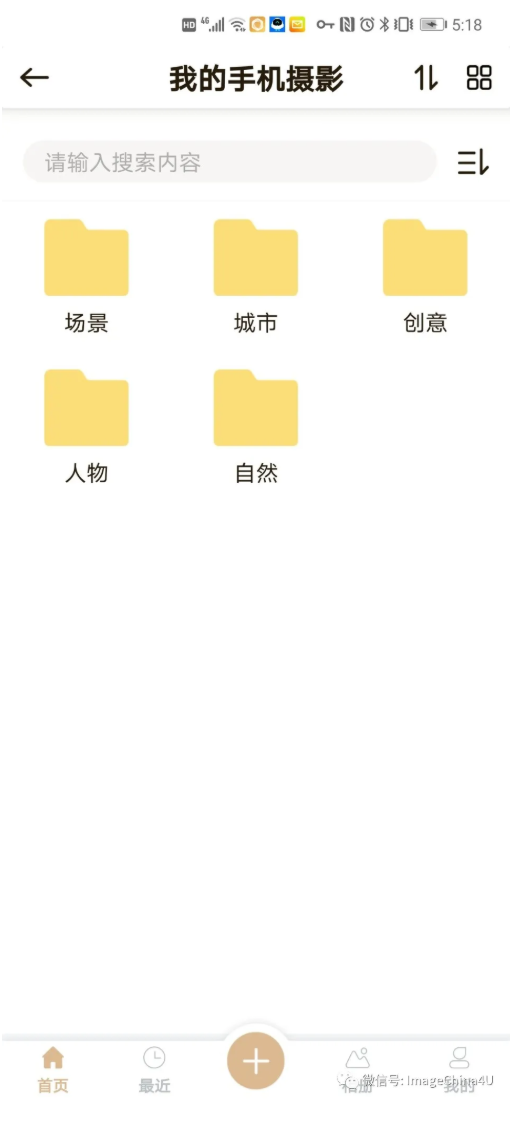
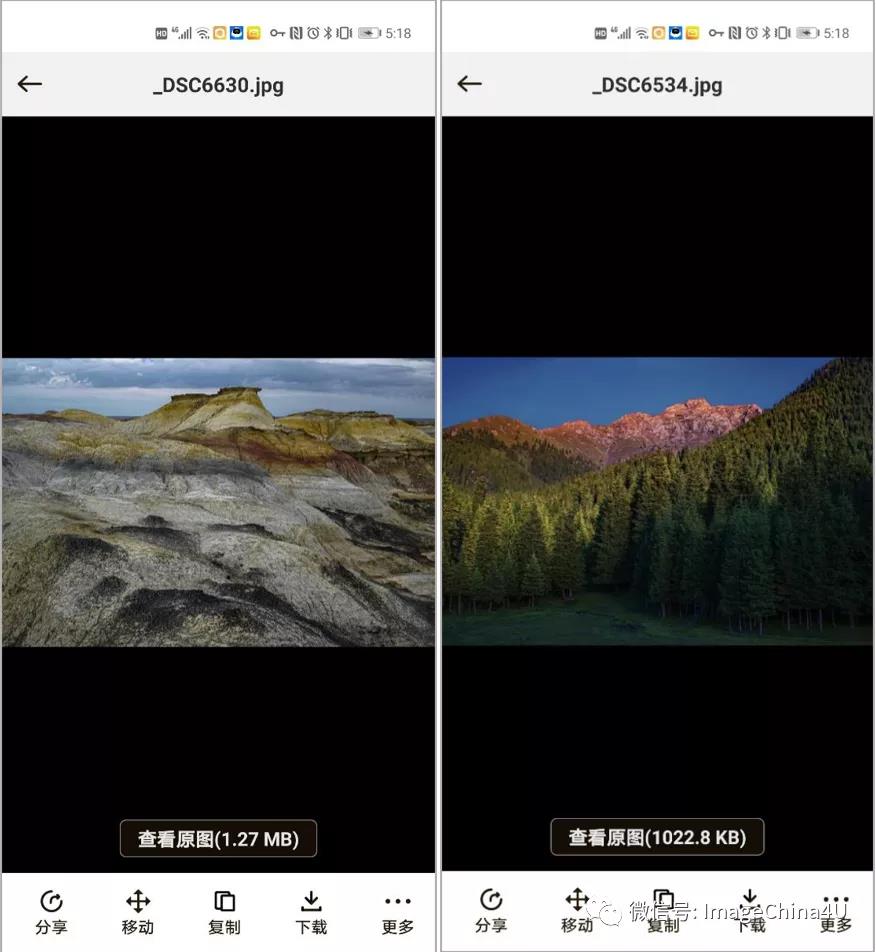
在这里,可以看到这种浏览图片的方式非常方便,和我使用手机相册没有什么不同,一样可以进行划动放大、翻页的操作,即使在户外4G、5G环境下,也很流畅(当然,要记住,如果不想消耗流量,最好下载到手机相册里观看)。屏幕下方的工具栏也支持各种网络操作,包括分享到朋友圈中。
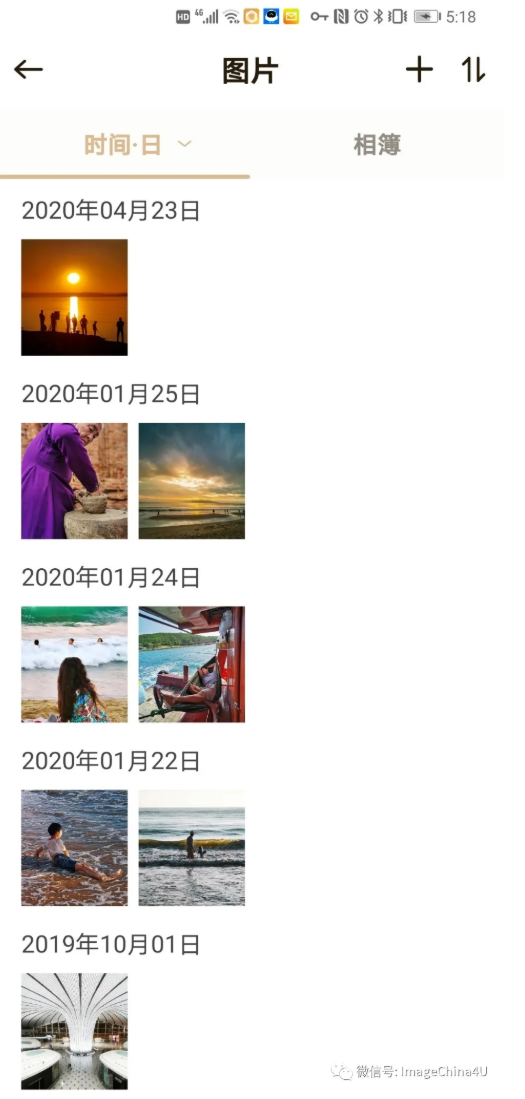
我注意到,在自己设定的文件夹中,可以按照当时上传文件时设定的目录来观看图片,但是如果回到软件界面的首页,直接打开“图片”文件夹,所有上传的图片就会全部展示出来,而且是按照拍摄时间顺序排列,这种时间线的展示逻辑,也和主流手机的相册展示是一样的。
对于其他类型文件的操作就不赘述了,这里和大家分享一下我对于在A1中进行图片存储及管理的一些体会。
首先,它的自动备份功能很强大,可以将手机和微信的图片同时备份。外拍时,我们通常一次性拍摄的图片很多,手机内存很容易告急,A1的自动备份可以解决这个麻烦。
其次,它可以多终端访问,远程互联,多人协作,即使我们分散各地拍摄,也可以随时随地共享图片。
此外,个人云A1具有地图相册功能,能通过GPS锁定拍摄地点,我们在不同地点拍摄的照片可以进行自动归类,甚至还可以智能去重,这样是不是方便多了?
在操作过程中,我对A1这款产品,尤其是软件方面有了一些期望。如果A1在未来能够加入众多的关键词标签选择,在上传图片过程中相对轻松地为图片打上标签,并且能够在右键菜单里加入批量重命名的功能,甚至还能像手机相册那样,能够加入对于图片的一些基本的“编辑”、“美化”的功能,那么这款产品一定会更受欢迎。毕竟,人们每天都在生产海量难以计数的图片,而这些图片也是需要被上传管理的主要部分之一。期待未来它的升级版能拥有更多的功能。
小结
按照惯例,让我们来小小地总结一下A1这台极具特色的个人云存储设备。
硬盘内置,不需要组装,直接接电源,把网线接到路由器上就可以配置了,上手超级简单。
手机APP支持设备远程关机重启,机身上也安装了电源键,双重选择,满足用户的使用心理。
没有风扇,因此减小了体积和重量,几乎静音,硬盘全速运转,分贝也在30以下。上下贯通的“烟囱”结构,保证了无风扇下机身的自然散热。
硬盘支持定时休眠,可以降低噪音,功耗,也可以延长硬盘的使用寿命。
在千兆网下,使用数据守护者上传下载在40MB/s左右。
这款产品在我看来很适合看剧,容量足够大,不用担心空间的问题,也可以考虑小型团队之间互相分享文档。
A1应该还算是入门级产品,我拿到的这款是2T空间的版本,可能需要用户在购买之前做好判断,挑选适合自己的容量。
A1仅支持单硬盘,所以没办法使用硬盘镜像(RAID1)模式了,但此功能T1支持,有此需求的用户建议选择T1。
但是专业的西部数据NAS红盘也极大地降低了数据丢失的风险。
软件设计上还有可以继续开发升级的潜力空间,尤其对于我们这样大量跟图片内容打交道的人群。希望未来能够看到专门为图片存档、分类、编辑等方便做出的提升。
本网站及其公众号为公益性网络平台,所发图文仅供传播信息、介绍知识、说明问题之用;相关版权归原作者所有,转载请务必注明出处和作者。
稿件一经选用,即视为作者同意本网免费将其使用于本网或与本网有合作关系的非赢利性各类出版物、互联网与手机端媒体及专业学术文库等。
由稿件引起的著作权问题及其法律责任由作者自行承担。
了解更多动态,请扫描二维码,关注我们的微信公众号:
